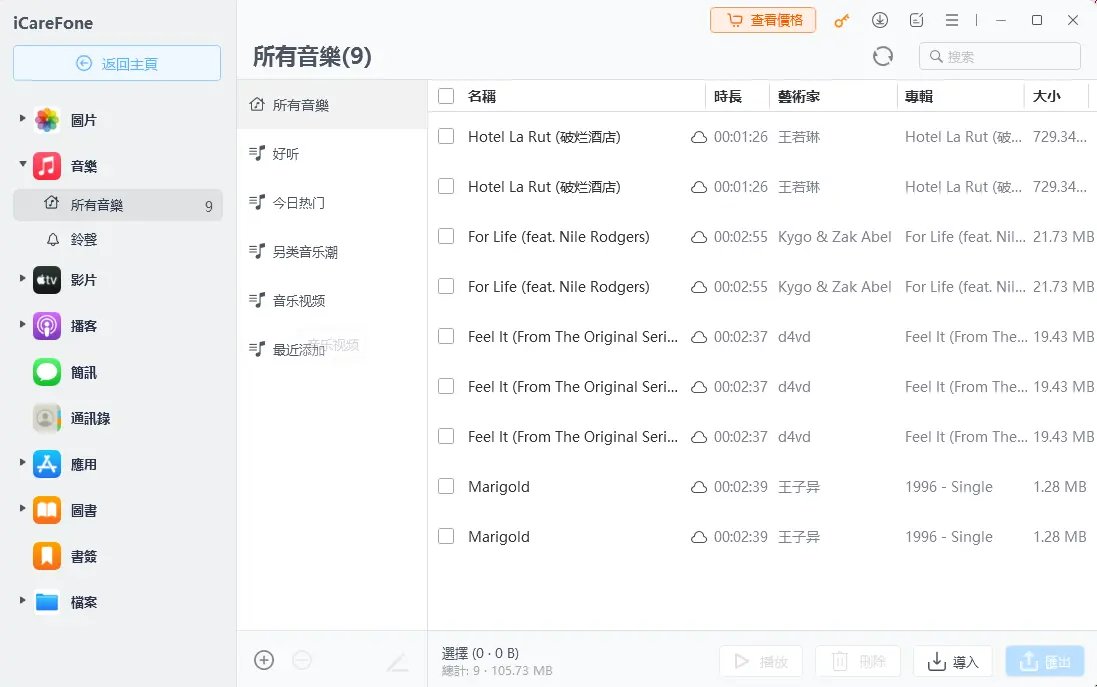電腦傳音樂到iPhone的5個方法【超簡單!】
Barbara Wagner/ 2024-06-19 / 傳輸音樂
如果你是一位iOS用戶,相信你一定曾經遇到音樂分享和傳輸的問題,因為從電腦傳音樂到iPhone並不是一件容易的事情。由於蘋果公司有一大部分的收入來自有iTunes音樂的銷售,所以他們在這方便的管控非常嚴謹。在正常的情況下,你只能將iTunes下載的音樂從電腦傳輸到iPhone。
我們都知道,這個問題給用戶們帶來不可忽視的麻煩,因為使用iTunes在iphone 音樂 匯 入的方法非常傳統,而且有許多限制。那你一定很好奇,是否有不用iTunes傳音樂到iPhone的方法?幸運的是,有的!不用iTunes傳音樂到iPhone可以使用第三方軟體Tenorshare iCareFone ,它可以幫你輕鬆在電腦管理iPhone資料或在電腦下載音樂後再將其傳到iPhone。
- 一、如何使用Tenorshare iCareFone在iPhone 匯入音樂?【最佳方法】
- 二、如何透過iTunes從電腦傳音樂到iPhone?
- 三、使用iCloud將windows 電腦 傳 音樂 到 iphone
- 四、使用雲端硬碟將windows 電腦 傳 音樂 到 iphone(以Dropbox為例)
- 五、使用AirDrop將Mac音樂傳輸到iPhone
- 電腦音樂傳到 iPhone FAQ
一、無需 iTunes 使用Tenorshare iCareFone在iphone 音樂 匯 入【最佳方法】
老實說,很多用戶都在努力尋找iTunes以外的應用程式以實現iOS數據傳輸,而我們發現Tenorshare iCareFone 就是最好用的工具。這款軟體適用於Windows和Mac電腦,並且支援選擇性或批量傳輸。用戶可以在電腦上直覺地選擇想要的檔案匯入iPhone中,傳輸速度非常快,輕鬆滿足更裝置資料互通的需求。
你或許以為只有Apple認證的程式才能夠在iPhone 匯入音樂,但現在,iCareFone也能做到!它的操作方法簡單易懂,能夠有效解決iTunes傳輸過程出錯、卡住或失敗的情況。除了從電腦傳音樂到iPhone,這款軟體也能雙向傳輸聯絡人、訊息、照片、影片等檔案。
iCareFone的強大之處:
- 快速把Windows/Mac音樂傳到iPhone,一鍵拖放即可完成
- 可以輕鬆傳輸已購買和未購買的音樂
- 有線傳輸速度快,不需要網路即可傳輸檔案,支援選擇性和批量傳輸檔案,減少傳輸時間
- 傳輸後沒有儲存空間的限制,也不會導致數據丟失
- 支援所有的iOS裝置與系統,包括iOS 18 Beta和iPhone 15
如何使用iCareFone將音樂傳到iPhone?
注意:確保你已經在電腦下載並安裝Tenorshare iCareFone。
在電腦下載並安裝Tenorshare iCareFone,然後使用數據線將手機連接至電腦。

一陣子後,軟體就會偵測到你的iPhone,那你就可以點擊主介面左側的「數據管理」欄位。
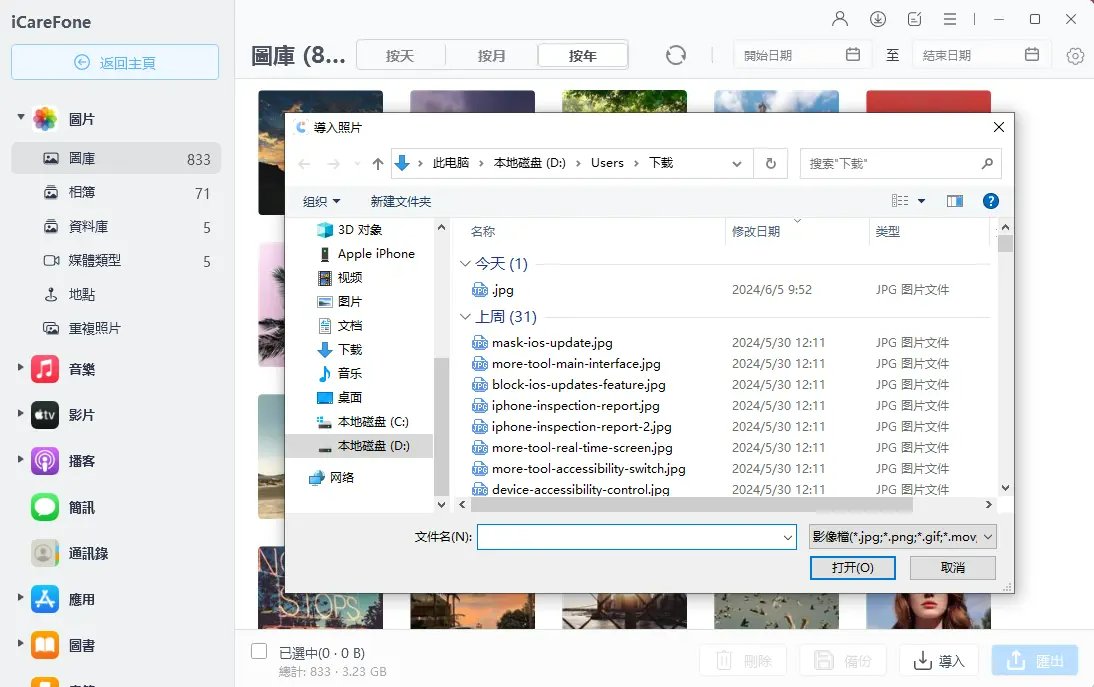
接著,你將會看到列表中顯示所有的檔案類型,勾選「音樂」,然後點擊下方的「導入」按鈕。
![查看iPhone轉移照片]()
最後,你就可以點選電腦中的音樂檔案,然後點擊「打開」並成功在iphone 音樂 匯 入了。
不用iTunes將音樂傳到iphone就是這麼簡單,你同時可以使用iCareFone來管理手機的其它音樂。所以Tenorshare iCareFone的功能相較於iTunes更為強大。
音樂傳到iPhone影片教學
二、如何透過iTunes從電腦傳音樂到iPhone?
「如何將音樂傳到iphone?」這個iPhone用戶最常提出的問題,而我們都知道其中的困難性。由於蘋果需要維持iTunes的銷售利益,所以他們曾經明確表示,音樂傳輸將是用戶們的痛點之一。
儘管如此,你還是可以透過itunes將itunes音樂匯入iphone。對於新用戶來說,iTunes的操作相對複雜,而且經常會遇到傳輸故障的情況。因此,我們將會列出詳細的操作步驟,以協助你完成以上目的。
重要提示:當使用iTunes將電腦音樂傳輸到iPhone時,您應該注意,您不能將不同iTunes庫中的音樂同步到同一台iPhone;另外,透過iTunes為iPhone新增音樂將會清除iPhone中的舊音樂。
iTunes音樂匯入手機詳細教學:
步驟1:確保你已更新iTunes至最新版本,將手機連接至電腦,然後啟動iTunes。
步驟2:點擊左上角的「手機」圖標,然後點擊「摘要」下拉到最低,將「手動管理音樂和影片」勾選上
步驟3:然後點擊「套用」選擇iPhone與iTunes同步
步驟4:完成以上設定後可以將電腦中的音樂拉到iTunes中,拉到iTunes中後音樂將itunes音樂匯入iphone。
以上就是itunes音樂匯入iphone的教學,你可以創建新的播放清單,步驟為:點擊左上角「檔案」選擇「新增」點擊「播放清單」,即可創建新的播放清單了。
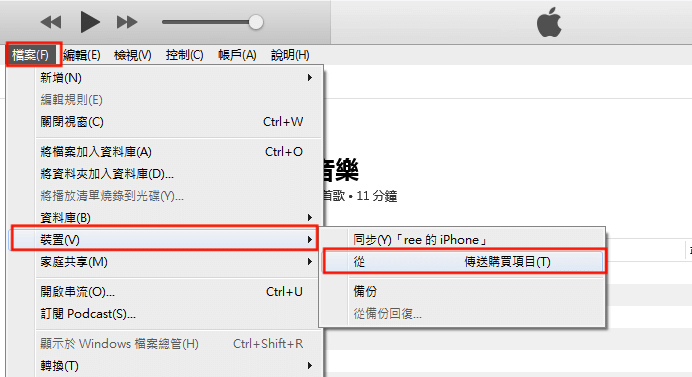
三、使用iCloud將windows 電腦 傳 音樂 到 iphone
當您需要無線將Windows電腦音樂傳到iPhone時,你可以直接使用瀏覽器開啟網頁版 iCloud。使用步驟如下:
- 啟用計算機上的瀏覽器,開啟 iCloud.com,然後使用您的 Apple ID 登入 iCloud繼續。
- 點選上傳,然後選擇你想傳輸的音樂。您也可以將音樂直接拖曳到iCloud雲碟。
- 上傳完成後,在電腦上開啟iPhone中的檔案應用程式,然後就能夠看到剛剛在電腦所傳輸過來的音樂內容。
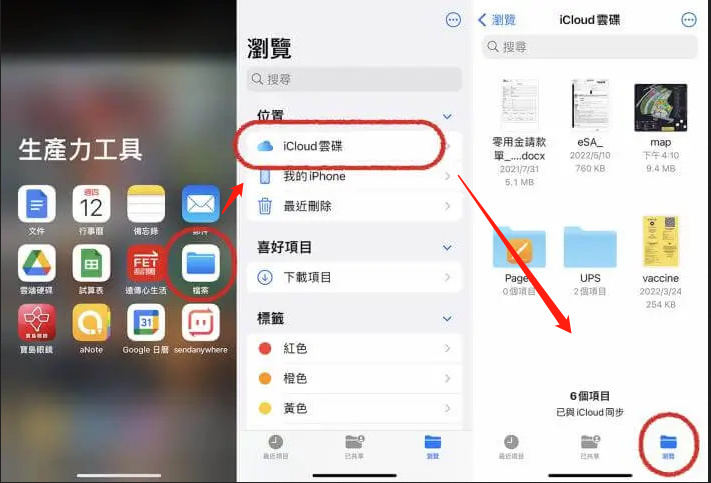
重要提示:這種方法對網路環境要求十分高。網路速度不正常的話,很有可能導致傳輸失敗。
四、使用雲端硬碟將windows 電腦 傳 音樂 到 iphone(以Dropbox為例)
云服务将windows 電腦 傳 音樂 到 iphone,例如Dropbox、Google Play Music、Amazon Cloud等。云存储可以在任何有网络的地方访问,并且大多数云存储提供网页版、客户端和移动端应用。以下是以Dropbox为例的操作步骤,其他云服务类似:
- 在电脑和iPhone上安装Dropbox应用,并登录Dropbox账户(您可以使用您常用的云服务)。
- 将音乐复制粘贴到电脑上的Dropbox文件夹中,等待上传:可以上传.mp3、.aiff、.m4a、.wav等音乐格式。
- 同步完成后,您可以在iPhone上的Dropbox应用中访问这些音乐,您可以通过网络在线收听这些音乐,也可以下载到本地进行离线收听。
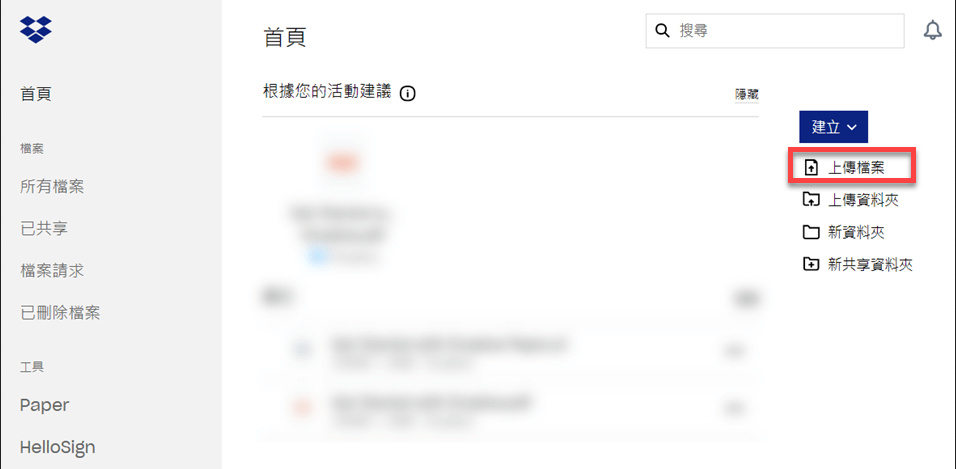
重要提示:目前,Dropbox提供免費的2 GB儲存空間,如果您需要更多空間,可以選擇購買升級方案來滿足您的需求。同時,這種方法對網路環境要求十分高。網路速度不正常的話,很有可能導致傳輸失敗。更為嚴重的,還有可能造成檔案遺失。
五、使用AirDrop將Mac音樂傳輸到iPhone
如果您是Mac用戶,將電腦上的音樂傳輸到iPhone的過程會比較簡單。 AirDrop可在沒有網路的情況下進行無線傳輸,速度快且成功率較高。
- 在Mac電腦上選擇您想要傳輸的MP3音樂檔案。
- 右鍵點選開啟選單,選擇分享 > AirDrop。
- 點選iPhone設備頭像,然後在iPhone手機上選擇接收,即可匯入音樂檔案。
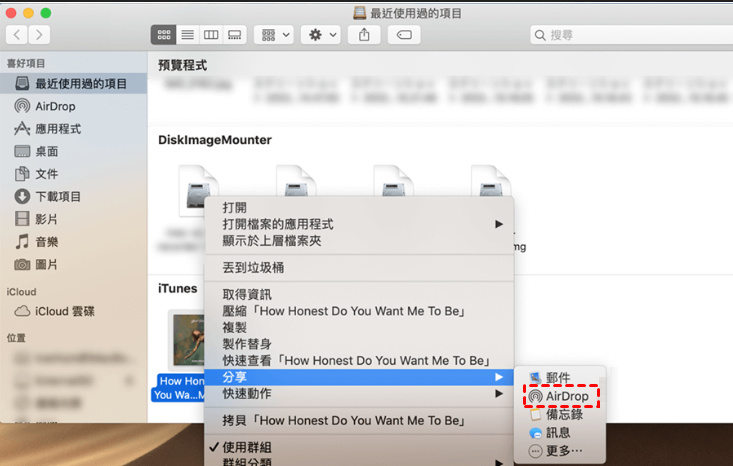
重要提示:Mac電腦需要使用OS X 10.10或更多版本的系統。 iPhone或iPad設備需要使用iOS 7或更高版本的系統。 Mac和iPhone/iPad需要同時開啟WiFi與藍牙,並使用相同Apple ID登入。
電腦音樂傳到 iPhone FAQ
如何將音樂傳到iphone?且不同不用iTunes的方法有很多,以下是常用的2種方法:
- 使用軟體傳輸,像是Ternoshare iCareFone 可以透過USB或連線從電腦傳音樂到iPhone。安裝這類軟體在電腦和iPhone上,就可以很容易地傳輸音樂了。
- 使用雲端儲存服務。你可以上傳音樂到像是Dropbox、Google雲端硬碟之類的雲端儲存空間,然後在iPhone上安裝相應的app,從雲端下載音樂到iPhone。
如果您在使用iTunes時無法找到連接的iPhone,可能有幾個原因導致此問題。以下是一些可能的原因和解決方法:
- iTunes版本過舊:請確保您使用的是最新版本的iTunes。您可以在Apple官方網站上下載最新版本的iTunes並安裝它。
- USB連接問題:請檢查iPhone與電腦之間的USB連接。換一個USB端口或更換USB線可能有助於解決連接問題。
- 解鎖iPhone:請確保您的iPhone處於解鎖狀態。如果您的iPhone被鎖定,iTunes無法識別它。
- 重新啟動iPhone和電腦:有時重新啟動iPhone和電腦可以解決連接問題。請先關閉iPhone和電腦,然後再重新啟動它們,然後再試圖連接。
- 重啟iTunes服務:如果您使用的是Windows電腦,您可以嘗試重啟iTunes相關的服務。按下Win + R組合鍵,然後輸入"services.msc"並按Enter。在服務列表中,找到以下服務:Apple Mobile Device Service、Bonjour Service、iPod Service。對每個服務依次右鍵點擊,然後選擇"重新啟動"。
- 更新驅動程式:如果您的電腦上的驅動程式過舊,可能會導致iTunes無法識別iPhone。請確保您的操作系統和驅動程式都是最新的。
如果您嘗試了上述方法但問題仍然存在,可能需要進一步檢查您的設置、應用程序和硬體設備。您也可以考慮使用其他替代方法來管理您的iPhone,例如使用Finder(在Mac上)或iCloud(無需連接到電腦)進行同步和備份。
Mac音樂傳到iPhone可以使用iTunes、iCloud、AirDrop,不過這些方法操作都比較複雜,如果想要以最簡單的方式將Mac音樂傳到iPhone請直接使用 Ternoshare iCareFone。
總結:
各位iOS用戶們,你是否還在擔心要如何在iPhone 匯入音樂呢?透過我們所提供的5個方法,你一定可以輕鬆完成這項任務~ 如果你認為iTunes傳輸檔案的過程太麻煩,那Tenorshare iCareFone會使你更好的選擇。這款第三方工具能夠一鍵傳輸各種音樂檔案,不管有無購買都難不倒它,所以我們強力推薦給各位!它提供免費試用版本以讓用戶體驗電腦音樂傳到iphone,還在等什麼呢?趕快下載吧~